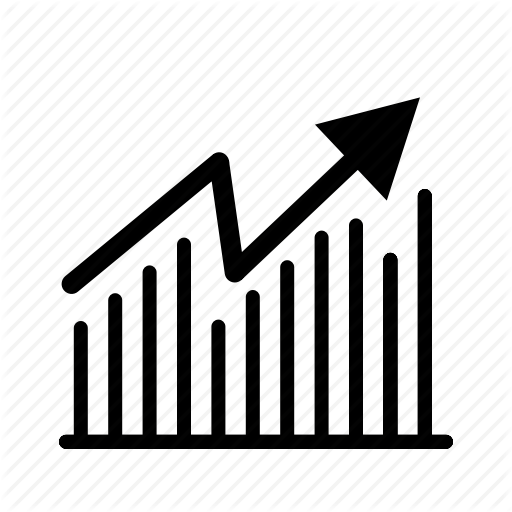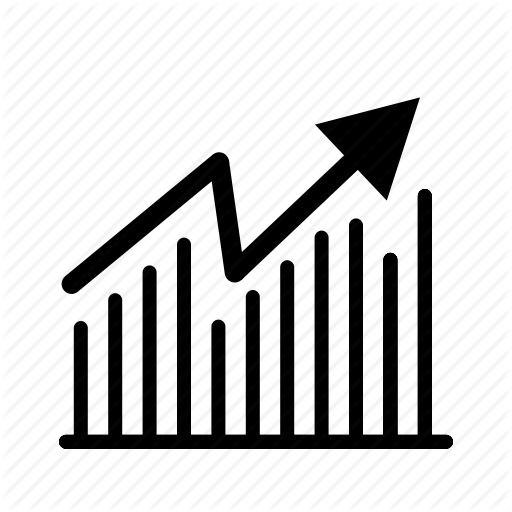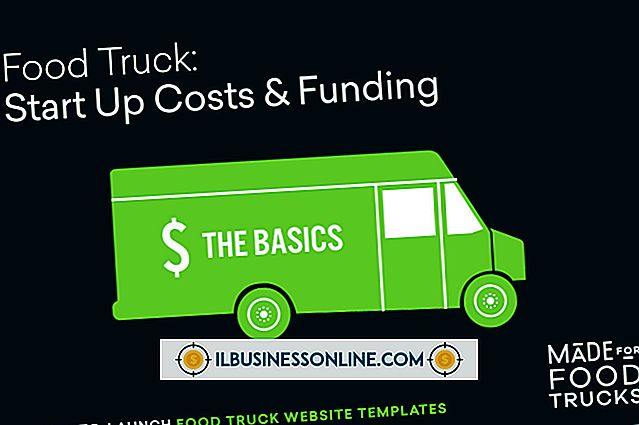Hoe een foto in InDesign te spiegelen

Wanneer u werkt met afbeeldingen op uw computer met Adobe InDesign, kunt u een foto omdraaien om de weergave te wijzigen. Flippingfoto's kunnen u helpen een artistiek effect te bereiken of uw ontwerp beter te laten werken. U zou bijvoorbeeld een foto kunnen maken van iemand die naar links kijkt, maar dan bepaalt u dat het er op de pagina beter uit zal zien als u het horizontaal omdraait, zodat de persoon naar rechts kijkt. Met Adobe InDesign kunt u uw foto's verticaal en horizontaal omdraaien met een klik op de knop.
1.
Start Adobe InDesign op uw computer en open vervolgens het InDesign-project met de foto die u wilt omdraaien. Maak anders een nieuw project en klik vervolgens op "Bestand" en vervolgens op "Plaatsen" en navigeer vervolgens naar de foto op uw computer die u wilt gebruiken.
2.
Klik op de foto om deze te selecteren. Klik op "Venster" in het InDesign-menu; klik vervolgens op "Object & Layout." Klik op "Transformeren".
3.
Klik op de knop Horizontaal omdraaien om de foto horizontaal te spiegelen. Klik op de knop "Verticaal omkeren" om de foto verticaal om te keren.
4.
Klik op "Bestand", klik op "Opslaan als" en typ vervolgens een naam voor het nieuwe InDesign-bestand met de gespiegelde afbeelding als u de originele versie van het bestand met de foto wilt behouden voordat deze wordt omgedraaid. Klik op "Bestand" en vervolgens op "Opslaan" als u het originele bestand met de omgedraaide afbeelding wilt opslaan.
Tip
- Bekijk uw foto op tekst, zoals een teken op de achtergrond, dat wordt omgekeerd en onleesbaar als u uw foto horizontaal spiegelt.